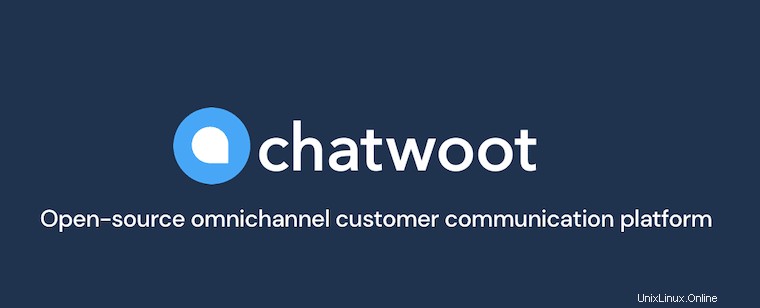
V tomto tutoriálu vám ukážeme, jak nainstalovat Chatwoot na Ubuntu 20.04 LTS. Pro ty z vás, kteří to nevěděli, je Chatwoot open source platforma pro zasílání zpráv v reálném čase, která také poskytuje jednoduchý a elegantní živý chat pro vaše webové stránky, spolupracuje s dalšími agenty a aplikacemi pro zasílání zpráv a další. To znamená, že můžete integrovat chat na sociálních sítích, např. Facebook, Twitter, e-mail, WhatsApp atd., na jedno centrální místo. To účinně pomůže máte oči na všech svých platformách a reagujete na požadavky zákazníků v reálném čase.
Tento článek předpokládá, že máte alespoň základní znalosti Linuxu, víte, jak používat shell, a co je nejdůležitější, hostujete svůj web na vlastním VPS. Instalace je poměrně jednoduchá a předpokládá, že běží v účtu root, pokud ne, možná budete muset přidat 'sudo ‘ k příkazům pro získání oprávnění root. Ukážu vám krok za krokem instalaci Chatwoot na Ubuntu 20.04 (Focal Fossa). Můžete postupovat podle stejných pokynů pro Ubuntu 18.04, 16.04 a jakoukoli jinou distribuci založenou na Debianu, jako je Linux Mint.
Předpoklady
- Server s jedním z následujících operačních systémů:Ubuntu 20.04, 18.04 a jakoukoli jinou distribucí založenou na Debianu, jako je Linux Mint nebo základní OS.
- Abyste předešli případným problémům, doporučujeme použít novou instalaci operačního systému.
non-root sudo usernebo přístup kroot user. Doporučujeme jednat jakonon-root sudo user, protože však můžete poškodit svůj systém, pokud nebudete při jednání jako root opatrní.
Nainstalujte Chatwoot na Ubuntu 20.04 LTS Focal Fossa
Krok 1. Nejprve se ujistěte, že všechny vaše systémové balíčky jsou aktuální, spuštěním následujícího apt příkazy v terminálu.
Aktualizace sudo aptudo apt
Krok 2. Instalace Chatwoot na Ubuntu 20.04.
Nyní stáhneme skript, který bude použit k instalaci Chatwoot:
cd /tmpwget https://raw.githubusercontent.com/chatwoot/chatwoot/develop/deployment/setup_20.04.sh -O setup.sh
Dále jej udělejte jako spustitelný a poté jej nainstalujte pomocí následujících příkazů:
sudo chmod 755 setup.shsudo ./setup.sh master
Po úspěšné instalaci byste měli vidět zprávu podobnou té níže:
Instalace serveru Chatwoot je dokončenaServer bude přístupný na adrese http://:3000Chcete-li nakonfigurovat doménu a certifikát SSL, postupujte podle průvodce na adrese https://www.chatwoot.com/docs/deployment/deploy -chatwoot-in-linux-vm
Krok 3. Nainstalujte a nakonfigurujte webový server Nginx.
Nyní musíme nainstalovat Nginx a použít jej jako reverzní proxy pro Chatwoot:
sudo apt updatesudo apt install nginx
Po instalaci Nginx spusťte níže uvedený příkaz k odpojení výchozího konfiguračního souboru Nginx:
sudo unlink /etc/nginx/sites-enabled/default
Dále vytvořte novou konfiguraci virtuálního hostitele Nginx:
cd /etc/nginx/sites-availablesudo nano chatwoot.conf
Přidejte do souboru conf následující konfiguraci:
# server {server_name chatwoot.idroot.us www.chatwoot.idroot.us;# Ukázat proti proudu na server Chatwoot App Serverset $upstream 127.0.0.1:3000;# Nginx ve výchozím nastavení odstraňuje podtržítko v záhlaví# Chatwoot spoléhá na podtržítko v headers for API# Ujistěte se, že je konfigurace zapnuta.underscores_in_headers on;location /.well-known {alias /var/www/ssl-proof/chatwoot/.well-known;}location / {proxy_pass_header Authorization;proxy_pass http://$upstream;proxy_set_header Upgrade $http_upgrade;proxy_set_header Připojení "upgrade";proxy_set_header Host $host;proxy_set_header X-Forwarded-Proto $scheme;proxy_set_header X-Forwarded-Ssl on; # Optionalproxy_set_header X-Real-IP $remote_addr;proxy_set_header X-Forwarded-For $proxy_add_x_forwarded_for;proxy_http_version 1.1;proxy_set_header Připojení “”;proxy_buffering off;client_max_body_size}preoxyrexy 0;presten_proxy_size 0;proxy 0;proxy Uložte konfigurační soubor a propojte jej s /etc/nginx/sites-enabled :
sudo ln -s /etc/nginx/sites-available/chatwoot.conf /etc/nginx/sites-enabled/chatwoot.conf
Ověřte, že je vaše konfigurace Nginx v pořádku, a restartujte službu Nginx:
sudo nginx -tsudo systemctl znovu načíst nginx
Krok 4. Instalace a konfigurace Let’s Encrypt SSL.
Měli bychom povolit zabezpečené připojení HTTPS na Chatwoot. Můžeme získat bezplatný certifikát TLS z Let's Encrypt. Nainstalovat klienta Let's Encrypt (certbot) z úložiště Ubuntu 20.04:
sudo add-apt-repository ppa:certbot/certbot
Nyní nainstalujte Certbot:
sudo apt updatesudo apt install python-certbot-nginx
Spusťte Let’s Encrypt pomocí následujícího příkazu:
sudo mkdir -p /var/www/ssl-proof/chatwoot/.well-knownsudo certbot --webroot -w /var/www/ssl-proof/chatwoot/ -d idroot.us -i nginx
Krok 5. Přístup k webovému rozhraní Chatwoot.
Chatwoot bude ve výchozím nastavení dostupný na portu HTTP 80. Otevřete svůj oblíbený prohlížeč a přejděte na https://idroot.us/ a dokončete požadované kroky k dokončení instalace. Pokud používáte firewall, otevřete port 80, abyste umožnili přístup k ovládacímu panelu.
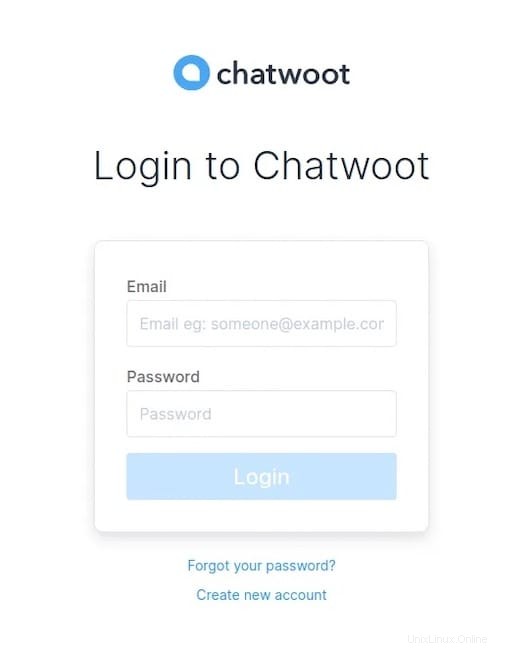
Krok 6. Nakonfigurujte prostředí Chatwoot.
Nejprve se přihlaste jako uživatel Chatwoot a vytvořte složku proměnných prostředí:
sudo -i -u chatwootcd chatwootnano .env
Nyní můžete odkazovat na stránku s proměnnými a definovat definice proměnných v souboru.
Chcete-li například použít kanál Facebook, můžete do souboru přidat následující řádky:
FB_VERIFY_TOKEN=FB_APP_SECRET=FB_APP_ID=
Chcete-li použít Sendgrid, použijte níže uvedený blok:
SMTP_ADDRESS=smtp.sendgrid.netSMTP_AUTHENTICATION=plainSMTP_DOMAIN=SMTP_ENABLE_STARTTLS_AUTO=trueSMTP_PORT=587SMTP_USERNAME=apikeySMTP_PASSWORD=
Po provedení změn v souboru prostředí spusťte níže uvedené příkazy a restartujte Chatwoot:
sudo systemctl restart chatwoot.target
Blahopřejeme! Úspěšně jste nainstalovali Chatwoot. Děkujeme, že jste použili tento návod k instalaci Chatwoot na Ubuntu 20.04 LTS Focal Fossa systému. Pro další pomoc nebo užitečné informace vám doporučujeme navštívit oficiální web Chatwoot .
Ubuntu